Laptopul spune că hard disk-ul este defect. Rezolvarea problemelor de hard disk în Windows
Chiar dacă unitatea nu este utilizată de sistemul de operare de ceva timp, poate efectua un fel de rutină de autotestare, efectuând diagnostice interne și colectând informații despre starea hardware-ului și a suprafeței discului. Dacă în timpul autotestării unitatea primește o comandă prin interfață, procesul de autotestare este întrerupt și unitatea începe să proceseze comanda primită.
În plus, au fost adăugate acum comenzi pentru unitate pentru a forța lansarea testelor interne (SMART EXECUTE OFF-LINE IMMEDIATE).
În timpul executării comenzilor obișnuite, unitatea colectează și procesează și date despre starea sa.
Toți factorii de mai sus stau la baza tehnologiei INTELIGENT. (Tehnologia de analiză și raportare de automonitorizare). Principiul de funcționare al S.M.A.R.T. se bazează pe faptul că, în timpul funcționării, hard disk-ul monitorizează anumiți parametri ai stării sale și îi reflectă în caracteristici speciale - atribute(Atribut) stocat în memoria nevolatilă a unității (de obicei, o parte a suprafeței discului care este accesibilă numai firmware-ului intern al unității – „zona de serviciu” – este utilizată ca atare memorie). Datele de atribut pot fi citite de un software special.
Atributele constau din mai multe câmpuri. Fiecare câmp are o semnificație specifică. De obicei, programele de citire S.M.A.R.T își oferă decodificarea sub forma:
Evaluarea stării tehnice a hard disk-ului
Pentru analiza stării unei unități, poate cea mai importantă valoare a atributului este Value - un număr condiționat (de obicei de la 0 la 100 sau până la 253) specificat de producător, care este setat inițial la maxim în timpul producției unității și scade dacă parametrii săi se deteriorează. Pentru fiecare atribut, există o valoare limită la care producătorul își garantează funcționalitatea - câmpul Prag. Dacă Valoarea se apropie sau devine mai putin decat valoarea Prag, - este timpul să schimbi unitatea. Lista atributelor și semnificațiile acestora nu sunt strict standardizate și sunt determinate de producătorul unității, dar cele mai importante dintre ele sunt interpretate în același mod. De exemplu, un atribut cu ID 194 va caracteriza temperatura discului atât pentru dispozitivele Seagate, cât și pentru WD, Samsung, Maxtor. În setările majorității plăcilor de bază BIOS moderne există un element care vă permite să interziceți sau să permiteți citirea și analizarea atributelor S.M.A.R.T. în timpul procesului inițial de pornire. Uneori, este interpretat în mod eronat ca o interdicție sau o permisiune a tehnologiei SMART în sine unitate disc. Acest lucru este incorect, SMART face parte din codul firmware introdus în unitate, o parte a algoritmului său de lucru, care nu poate fi schimbat folosind setările BIOS. Când această opțiune este activată, în procesul de testare a hardware-ului computerului după pornirea alimentării, atributele SMART sunt, de asemenea, citite de pe unitate și analizate pentru a vedea dacă ating o valoare limită pentru a avertiza utilizatorul despre o posibilă defecțiune iminentă.
Unul dintre cele mai convenabile programe pentru testarea hard disk-urilor este Victoria de Sergei Kazansky. Site-ul web Victoria Software
Pe site veți găsi cea mai recentă versiune a programului, precum și o mulțime de informații utile, inclusiv descriere detaliata lucrând cu Victoria.
Cea mai simplă opțiune pentru verificarea hard diskului este HDDScan pentru Windows. Descărcare - 416 Kb.
Acesta este un program foarte simplu care nu necesită instalare sau niciun driver.
Descărcați-l, despachetați-l într-un director și rulați hddscan.exe.
Fereastra principală a programului constă din 3 părți:
1. Disc sursă - Aici este selectat discul curent pentru testare și, prin apăsarea butonului „S.M.A.R.T.” sunt citite atributele S.M.A.R.T. Această fereastră afișează, de asemenea, modelul unității (Model), versiunea de firmware (Firmware), numărul de serie (serial) și volumul în blocuri LBA (LBA)
2. Proces - butoane pentru pornirea și oprirea testului (Start Stop), zona de testare, timpul de testare, modul de testare, numărul curent al blocului și viteza de transmisie curentă.
3. Fereastra de informații - progresul procesului de testare și rezultatele acestuia. Există, de asemenea, mai multe file pentru interpretarea rezultatelor și rularea testelor S.M.A.R.T offline.
Pentru a analiza starea atributelor S.M.A.R.T, selectați unitatea dorită (dacă sunt mai multe dintre ele) și apăsați butonul „S.M.A.R.T”. Mai jos este o fereastră cu atributele SMART ale unei unități reale. Toate atributele sunt în limite normale și programul a notat acest fapt cu indicatori verzi. O anumită confuzie poate fi cauzată de valori absolute prea mari ale atributelor 001, 007, 195. Aceasta este o caracteristică a unităților Seagate (și a unor unități Samsung) - calculează valorile acestor parametri în mod diferit.

Scurta descriere atribute:
Atributele reflectă starea unității din momentul în care a început să funcționeze, dar uneori este util să se evalueze starea acesteia la momentul curent. Pentru a face acest lucru, vom efectua testarea suprafeței folosind HDDScan. Notați valorile brute curente diferite de zero și faceți clic pe butonul „Start”. În mod implicit, modul de testare este selectat „Verificare”, opțiuni posibile- „Citește” și „Șterge”. „Read” - datele sunt citite cu transfer în RAM, „Verify” - se efectuează aceeași citire, dar fără transfer de date. Dacă sunteți interesat de dinamica erorilor UltraDMA CRC Error Count, atunci trebuie să selectați modul „Citire”. Vă rugăm să rețineți că în timpul funcționării intensive, temperatura unității crește cu câteva grade. Prin urmare, dacă la ralanti temperatura sa este egală sau puțin mai mică decât limita, este recomandabil să instalați un ventilator suplimentar. „Șterge” - șterge informațiile de pe disc prin scrierea caracterelor „#” în fiecare sector (cod 23h). Restaurarea informațiilor după acest test este imposibilă.
Testarea se încheie de obicei cu succes sau cel mult cu avertismente. Însuși faptul de a trece testul nu înseamnă nimic pentru a aprecia starea tehnică a unității, este necesar să se țină cont de citirile S.M.A.R.T. Mai jos este rezultatul testului uneia dintre unități (WD1600JB).
![]()
În partea dreaptă jos a ecranului puteți vedea statistici privind timpul de citire a blocurilor de date. Atenție la valorile mai mari de 150 ms (dreptunghiuri portocalii și roșii). În general, performanța este destul de acceptabilă pentru o unitate de 160 GB. De asemenea, este necesar să se țină cont de faptul că testarea a fost efectuată într-un mediu Windows și timpul de citire ar putea fi afectat de accesarea acest aparat alte programe (cel mai bine este să efectuați astfel de teste în mediul DOS, folosind MHDD sau Victoria).
Dar iată rezultatul citirii atributelor S.M.A.R.T. pentru această unitate:

Atributul 004 „Numărul sectorului de realocare” este evidențiat cu roșu, Valoarea este 001 cu Prag = 140. Raw = 4077 sau 16503 (în zecimal) sectoare remapate.
Acest lucru indică faptul că suprafața discului a început să se prăbușească sau că echipamentul din calea de scriere/citire a datelor funcționează defectuos. Zona de rezervă pentru remaparea sectoarelor defectuoase este epuizată, remaparea nu este posibilă. Un astfel de disc pare să funcționeze în continuare, dar blocuri care nu pot fi citite (Bad Block) pot apărea în orice moment, așa că este mai bine să-l înlocuiți înainte de a fi prea târziu, păstrând informațiile și celulele nervoase.
Testarea și evaluarea stării de sănătate a hard disk-urilor în Linux.
În distribuţie Mandriva Linux 2009 gratuit pachet disponibil smartmontools care contine 2 utilitati - smartctlȘi smartdPrimul este un utilitar de linie de comandă pentru citirea atributelor S.M.A.R.T. și rulează unele teste de unitate încorporate, al doilea este un demon care verifică periodic starea unităților și scrie rezultatele în syslog. Ultima versiune pot fi luate smartmontools
Ajutorul poate fi obținut folosind comutatorul -h sau folosind man. Exemplu:
smartctl --all /dev/sda
Rezultatul executiei:
ÎNCEPE SECȚIUNEA DE INFORMAȚII ===
Familia de modele: familia Seagate Barracuda ATA IV
Model de dispozitiv: ST380021A
Număr de serie: 3HV3AP7L
Versiunea de firmware: 3.19
Dispozitivul este: În baza de date smartctl
Versiunea ATA este: 5
Standardul ATA este: Versiunea exactă a specificației ATA nu este indicată
Ora locală este: vineri, 15 mai, 13:50:14 2009 MSD
Suportul SMART este: Disponibil - dispozitivul are capacitate SMART.
Suportul SMART este: Activat
ÎNCEPEREA SECȚIUNII DE CITIRE DATE INTELIGENTE ===
Rezultatul testului de autoevaluare a sănătății generale SMART: A TRUS
Valori generale SMART:
Starea de colectare a datelor offline: (0x82) Activitate de colectare a datelor offline
a fost finalizată fără eroare.
Colectare automată de date offline: activată.
Starea execuției autotestului: (0) Rutina anterioară de autotestare a fost finalizată
fără eroare sau nici un autotest nu a avut vreodată
fost condus.
Timp total până la finalizarea Offline
colectarea datelor: (422) secunde.
Colectarea datelor offline
capabilități: (0x1b) SMART execută Offline imediat.
Suport activat/dezactivat pentru colectarea datelor offline automat.
Suspendați colecția offline la nou
comanda.
Scanarea suprafeței offline este acceptată.
Autotest acceptat.
Nu este acceptat autotestul de transport.
Nu este acceptat autotest selectiv.
Capacitățile SMART: (0x0003) Salvează datele SMART înainte de a le introduce
Modul de economisire a energiei.
Suportă temporizator SMART de salvare automată.
Capacitatea de înregistrare a erorilor: (0x01) Înregistrarea erorilor este acceptată.
Fără suport pentru înregistrarea pentru scopuri generale.
Scurtă rutină de autotestare
timpul recomandat de votare: (1) minute.
Rutină extinsă de autotestare
timpul recomandat de votare: (57) minute.
Numărul de revizuire al structurii datelor SMART Atribute: 10
Atribute SMART specifice furnizorului cu praguri:
ID# ATTRIBUTE_NAME VALOAREA STRAPHIEI CEL MAI RĂU TIP DE PRAG ACTUALIZAT WHEN_FAILED RAW_VALUE
1 Raw_Read_Error_Rate 0x000f 075 072 034 2958125
3 Spin_Up_Time 0x0003 070 070 - eșec
4 Start_Stop_Count 0x0032 100 100 020 sp Întotdeauna - & nbsp
5 Reallocated_Sector_Ct 0x0033 100 100 036 Prefail Always - sp 0
7 Seek_Error_Rate 0x000f 080 060 030 Pre-eșec Întotdeauna - & nbsp 114867925
9 Power_On_Hours 0x0032 096 096 000 Bătrânețe Întotdeauna - sp &n bsp 4175
10 Spin_Retry_Count 0x0013 100 100 097 Pre-fail Întotdeauna - nbsp &nb sp 0
12 Power_Cycle_Count 0x0032 099 099 020 Bătrânețe Întotdeauna - sp 1240
194 Temperature_Celsius 0x0022 033 052 000 Bătrânețe Întotdeauna - nbsp 33
195 Hardware_ECC_Recov 0x001a 075 072 000 Bătrânețea Întotdeauna - p 2958125
197 Current_Pending_Sector 0x0012 100 100 000 Bătrânețe întotdeauna - nbsp 0
198 OFLINE_UNCORRECTABLE & NBSP 0x0010 & nbsp 100 100 & nbsp 000 Old_age Offline - & nbsp & nbsp & nbsp & nbsp & nbsp & nbsp & nbsp & nbsp & nbsp & nbsp & nbsp & nbsp & nbsp & nbsp & nbsp bsp & nbsp & nbsp & nbsp & nbsp & nbsp & nbsp & nbsp & nbsp P & Nbsp & Nbsp & Nbsp & Nbsp & Nbsp & Nbsp & Nbsp 0
199 UDMA_CRC_Error_Count 0x003e 200 200 000 Bătrânețe Întotdeauna - nbsp 0
Versiunea jurnalului de erori SMART: 1
Nu au fost înregistrate erori
Structura jurnalului de autotestare SMART numărul de revizuire 1
Nu au fost înregistrate autotestări.
Dispozitivul nu acceptă autotestări/înregistrări selective
Pentru a verifica suprafața discului, se folosește de obicei comanda pentru a copia discul în /dev/null:
dd if=/dev/sda of=/dev/null bs=16
Un exemplu de utilizare a modului terminal pentru repararea HDD-ului.
Acest material este oferit doar în scop informativ. Lucrul cu un disc în modul terminal necesită prudență, anumite cunoștințe și înțelegere a ceea ce faceți. Chiar și o singură eroare în comandă poate duce la inoperabilitatea completă a unității. Dacă ați stocat date neprețuite pe dispozitivul problematic și nu aveți suficientă experiență, este mai bine să contactați specialiștii în recuperarea informațiilor. Cel mai bine este să începeți să învățați pe o unitate parțial defectă pe care nu vă deranjează să o aruncați. am luat ca bază tehnica descrisă şi
Folosit pentru resuscitarea unităților Seagate Barracuda 7200.11 cu firmware SD15, fabricate în Thailanda. Problema este o eroare în firmware-ul SD15, care duce la distrugerea informațiilor din zona de service a unității și, ca urmare, unitatea nu este disponibilă în BIOS sau volumul acestuia fiind determinat incorect (LBA 0). Mai mult, unitatea în sine funcționează, dar nu este accesibilă prin interfață din cauza semnalului de ocupat setat pentru funcționare (BSY). În timp ce acest semnal este activ, alte semnale de interfață nu sunt valide și, prin urmare, este imposibil să înlocuiți firmware-ul folosind utilități proprietare de pe site-ul producătorului. Pentru a readuce unitatea la o stare de funcționare care vă permite să înlocuiți firmware-ul, utilizați mai multe comenzi în modul terminal pentru conectarea unității.
Pentru conectare, se utilizează un port serial standard al computerului (COM) și un adaptor RS-232 - TTL, care este necesar pentru a converti nivelurile de semnal ale interfeței RS-232 la niveluri TTL. Puteți asambla cu ușurință circuitul adaptorului, dar este mai ușor să utilizați un cablu gata făcut - un adaptor folosit pentru conectarea telefon mobil la portul serial. În absența unui cablu COM „adevărat” pentru o astfel de conexiune, am folosit un cablu USB-to-Serial care emulează un port serial atunci când este conectat prin USB folosind driverul Proliffic-USB-To-Serial-Com-Port (ser2pl. sys).
Tehnica este simplă și destul de funcțională, dar este destinată în principal utilizării de către specialiști experimentați în repararea HDD-urilor. Voi încerca să dau câteva explicații care nu sunt în original.
Deci, pe lângă interfața obișnuită ATA sau SATA, unitățile moderne au o interfață de serviciu pentru conectarea în modul terminal. Pe placa electronica a unui drive de la orice producator vei gasi, pe langa conectorii standard de alimentare si interfata, un conector suplimentar, nemarcat in niciun fel si avand minim 3 contacte. Acesta este conectorul pentru conectarea unui terminal prin portul serial al unității.

Pentru diferite modele și pentru diferiți producători de echipamente, conectorii vor fi diferiți. Ceea ce au în comun este că un port serial simplificat cu niveluri de semnal TTL este utilizat pentru schimbul de date. Prin urmare, atunci când vă conectați la portul serial (COM) al unui computer, este necesar un adaptor care să se potrivească cu nivelurile de semnal ale RS-232 (de la -12V la +12V) și TTL (de la 0V la +5V). Din setul de linii ale standardului RS-232, se utilizează numai comun (Ground), TX pentru datele transmise și RX pentru datele primite. Terminalul poate fi orice computer cu un port serial și un program de emulare a terminalului, de obicei Hiperterminal sau putty. Parametrii portului (viteză, număr de biți, paritate, număr de biți de oprire) pot diferi pentru diferite modele de unitate. De obicei, doar viteza de transfer de date diferă. Iar restul sunt 8 biți, fără bit de paritate, 1 bit de oprire. Uneori, parametrii sunt scriși sub forma „9600, 8 ,N ,1” - viteză 9600 bps, mesaje pe 8 biți, fără bit de paritate cu 1 bit de oprire.
Folosind Hiperterminal pentru a conecta unități Seagate. Executați „Start - Programe - Accesorii - Comunicații - Terminal Hiper” După pornire, selectați o conexiune existentă sau creați una nouă. Selectați portul la care este conectată unitatea
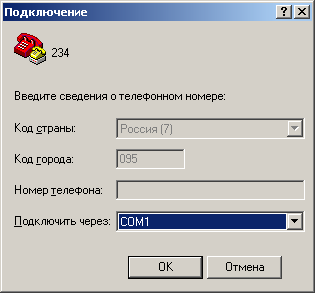
Și setați parametrii de schimb pentru acesta - 9600,8,N,1, controlul debitului - Nu.
În multe metode, rata de schimb de date este specificată ca 38400. Evident, aceasta depinde de implementarea specifică a modelului de unitate. Am dat peste cei care funcționează la o viteză de 9600 bps. Dacă aveți probleme de comunicare între unitate și terminal, încercați să reglați viteza portului.
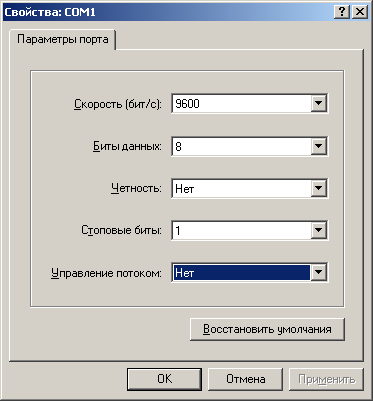
După determinarea parametrilor portului serial, trebuie să setați parametrii de emulare a terminalului în proprietățile conexiunii create ("Fișier" - "Proprietăți" - "Setări" - "Parametri ASCII")

Modul „Afișare caractere introduse pe ecran” poate fi dezactivat în viitor pentru a evita dublarea caracterelor introduse de la tastatură, cu toate acestea, în etapa inițială de configurare și verificare a conexiunii, poate fi util - veți vedea caracterele intri in fereastra terminalului.
Asigurați-vă că terminalul funcționează. Pentru a face acest lucru, conectați RX și TX unul la celălalt. Când tastați de la tastatură, ar trebui să vedeți o dublare a caracterelor tastate, deoarece terminalul afișează mai întâi caracterul introdus transmis pe linia TX, iar apoi același caracter primit pe linia RX. Dacă modul „Afișare caractere introduse pe ecran” este dezactivat, atunci nu va exista nicio dublare a caracterelor, deoarece vor fi afișate numai caracterele primite prin linia RX.
După ce v-ați asigurat că terminalul funcționează corect, conectați-vă la acesta HDD prin conectarea liniei de date transmise (ieșirea unității TX) cu linia de date primită (intrarea adaptorului RX) și invers - adaptorul RX de la unitatea TX. Dacă faci o greșeală, nu se va întâmpla nimic rău, schimbă contactele. Cablul de interfață (SATA sau ATA) trebuie deconectat.
Dacă parametrii portului sunt selectați corect și unitatea acceptă terminalul, atunci când apăsați CTRL-Z ar trebui să vedeți un prompt:
F3 T>
Simbolul „T” indică Nivelul Monitor Diagnostic la care pot fi executate anumite comenzi, în acest caz nivelul testelor interne și depanării. Fiecare nivel folosește propriul set de comenzi, de exemplu, pentru nivelul 1 există comenzi pentru lucrul cu memorie, variabile de sistem etc., pentru nivelul 2 - comenzi pentru lucrul cu unitatea - oprirea și pornirea motorului, efectuarea încorporate teste, etc. Nivelurile sunt indicate prin cifre sau litere. Setul de niveluri și comenzi din cadrul nivelului depind de modelul de unitate. Unele dintre comenzi sunt disponibile la orice nivel (comandă pentru a trece la un nou nivel, afișarea conținutului memoriei etc.). Trecerea la nivelul dorit se face folosind comanda:
/numărul nivelului
De exemplu: /2
- treci la nivelul 2
Fiți atenți și urmați sintaxa comenzii. Litere mici și majuscule atunci când lucrați într-un terminal diferă. Multe comenzi scriu în zona de service a spațiului pe disc al unității și, prin urmare, sunt potențial periculoase.
În modelele de unitate Seagate 7200.11, acum este posibil să obțineți un scurt indiciu despre niveluri și comenzi. Pentru a face acest lucru, trebuie să mergeți la nivelul „C”
/C
Și introduceți comanda "Q"
C>Q
Ca răspuns, veți primi o listă de niveluri și comenzi disponibile pentru acest model de unitate. Un indiciu pentru o anumită comandă poate fi obținut folosind următorul construct:
Q[nivel],[comandă]
În cazul unor defecțiuni, la apăsare CTRL-Z, în loc de un prompt de nivel T>, este posibil să vedeți un mesaj ca acesta:
LED: 000000CC FAddr: 0024A051
Mesajul apare la un anumit interval și înseamnă că terminalul este blocat și intrarea de la tastatură nu este acceptată de unitate. Nu sunt executate comenzi. Pentru deblocarea terminalului se folosesc mai multe metode, în funcție de modelul specific. Pentru familia Barracuda 7200.11, se utilizează de obicei următoarea metodologie:
Și este introdusă comanda de oprire a motorului - „Z”.
F3 2>Z
Veți vedea un mesaj în fereastra terminalului despre operația de oprire a unui motor deja oprit:
Spin Down Complete
Timp scurs 0,138 msec
F3 2>
După aceasta, cu atenție, fără a opri alimentarea, placa electronică este conectată la container și se execută comanda de pornire a motorului - „U”:
F3 2>U
După ce porniți motorul, veți vedea mesajul:
Spin Up complet
Timp scurs 7.146 sec
Unitatea este acum gata să funcționeze în modul terminal.
Este dificil să găsești un algoritm exact și definit în mod unic pentru restabilirea funcționalității unității, chiar și pentru un anumit model. Există mai multe opțiuni pe Internet care au permis autorilor acestor metode să obțină rezultate pozitive. Logica dictează că, cel puțin, aveți nevoie de:
- resetați conținutul S.M.A.R.T. Cauza distrugerii traducătorului, aparent, este o eroare a firmware-ului asociată cu procesarea acestui conținut. În caz contrar, motivul distrugerii traducătorului nu va fi eliminat.
- recalculați conținutul traductorului, care va restabili funcționalitatea unității.
Unele tehnici folosesc comanda pentru a reseta lista sectoarelor reatribuite în timpul operațiunii G-List (Grown List). Mi se pare că în cazul restaurării nu numai a funcționalității, ci și a integrității datelor, acest lucru va fi inutil, deși posibilitatea de deteriorare a traducătorului, în funcție de conținutul G-List, evident nu poate fi exclus. În practică, nu am folosit niciodată curățarea G-List, iar restaurarea mai multor Barracuda 7200.11 a fost finalizată cu destul de mult succes.
Pentru a șterge datele S.M.A.R.T, trebuie să treceți la nivelul 1
/1
și executați comanda de control S.M.A.R.T (SMART Control). N. Această comandă are mai multe subcomenzi, identificate printr-un număr sau o literă după „N” - N1 - creați un sector SMART, N2 - actualizați atributele SMART, N3 - efectuați o actualizare de firmware, N5 - date atribute de ieșire, N7 - dump G-List , N8 - descărcarea jurnalului de evenimente critice, N9 - descărcarea conținutului P-List etc. Pentru a reseta datele SMART, utilizați comanda N1:
F3 1>N1
După executarea cu succes a comenzii, trebuie să opriți și să reporniți alimentarea unității. Pentru a regenera traducătorul, utilizați comanda de formatare (FormatPartition) "m" nivelul T. Comanda folosește indexul partiției pentru care va fi recalculat translatorul, m0 - index al partiției utilizator, m1 - indice al partiției sistemului.
F3 T>m0,2,2,0,0,0,0,22
Vă rugăm să rețineți că nu există spații în comanda tastată. În unele tehnici, comanda este prezentată cu un spațiu după prima virgulă (m0, 2,2,0,0,0,0,22) - aceasta este o eroare. Valorile parametrilor de comandă:
2
- opțiunea de formatare - 2 - informațiile nu sunt suprascrise.
2
- opțiunea de prelucrare a tabelelor de defecte 2 - nu se modifica.
0,0,0,0
- optiuni pentru tratarea erorilor la executarea unei comenzi.
22
- cheie de autenticitate - protecție suplimentară împotriva tastării incorecte a comenzii. Ar trebui să fie egal cu 22.
Executarea comenzii va dura câteva secunde până la minute. Trebuie să așteptați să se finalizeze, despre care va fi afișat un mesaj pe terminal:
Reîncercări Wr maxime = 00, Reîncercări maxime Rd = 00, Nivel maxim ECC T = 14, Reîncercări maxime de rescriere a certificării = 00C8
Formatul partiției utilizator 10% finalizat, Zona 00, Pass 00, LBA 00004339, ErrCode 00000080, Timp scurs 0 minute 07 secunde
Formatul partiției utilizator cu succes - Timp scurs 0 minute 07 secunde
După executarea acestei comenzi, se recomandă oprirea motorului cu o comandă Z de nivel 2 și oprirea alimentării computerului. Deconectați terminalul și conectați cablul de interfață la unitate. După pornirea alimentării, dacă ați făcut totul corect, unitatea ar trebui să fie detectată corect în BIOS. Pentru a preveni reapariția situației, tot ce trebuie să faceți este să luați cel mai recent firmware pentru modelul dvs. de pe site-ul web Seagate și să îl scrieți pe unitate. În mod obișnuit, pentru aceasta este folosită o imagine CD bootabilă (fișier .iso), care este scrisă pe un disc.
Despre câteva mituri referitoare la hard disk-uri.
Pentru a elimina sectoarele defectuoase (Bad Blocks), trebuie să efectuați formatare la nivel scăzut (Low Level Format). Nu este adevarat. Formatarea la nivel scăzut ar putea fi efectuată pe hard disk-uri de model vechi (cu interfață ST506/412). Aceste dispozitive aveau o placă de control separată, pentru care comanda de formatare la nivel scăzut (Format Track - 50h) a fost implementată în același mod ca și pentru dischete și reprezenta o scriere pe fiecare pistă de sectoare în conformitate cu geometria discului, inclusiv informații de service - numărul cilindrului, numărul pistei, numărul sectorului etc. Un sector de pe o pistă a unui astfel de disc era format din două părți, dintre care una conținea informații de serviciu (descriptor) și putea fi schimbat doar în timpul formatării la nivel scăzut, iar a doua era datele în sine, modificate la executarea unei comenzi de scriere la sector. În dispozitivele moderne de disc, geometria internă a discului este cunoscută numai de firmware-ul unității și, în plus, formatul sectorului s-a schimbat. Pentru a crește capacitatea utilă a plăcilor, câmpul de identificare este exclus din formatul sectorului (format „id-less” sau „no-id”), iar identificarea în sine se face nu prin înscrierea în antetul acestuia, ci prin locația sectorului în raport cu configurația servo. Toate acestea au făcut complet lipsa de sens operația de formatare standard și a fost exclusă din noile ediții ale standardului ATA.
Utilitățile distribuite gratuit de producătorii de unități, adesea numite incorect programe de formatare de nivel scăzut, nu sunt de fapt programe de formatare de nivel scăzut. Pur și simplu vă permit să suprascrieți datele sectorului (de obicei cu zerouri, Zero Fill Drive Utility de la Seagate), ceea ce vă permite să scăpați de așa-numitele soft bads, erori în datele sectorului cauzate de o eșec de scriere (de exemplu, în timp ce sectorul a fost scris, alimentarea a fost oprită) și nu un defect de suprafață. Cunoscutul instrument HDD Low Level Format este, de asemenea, o ștergere obișnuită a datelor utilizatorului.
Formatarea reală la nivel scăzut poate fi efectuată numai folosind utilități tehnologice speciale care rulează rutine de service înregistrate în ROM sau în zona de serviciu a suprafeței discului unității. Posibilitatea de a lansa astfel de rutine pentru un utilizator obișnuit este practic exclusă, deoarece comenzile de formatare sunt unice pentru fiecare model de unitate și nu sunt dezvăluite de producător, iar pentru a le rula poate fi nevoie de echipamente speciale (de exemplu, un complex hardware-software PC3000, sau conectarea unității la un terminal printr-un port COM) .
Formatare „Complet (Normal)” și „Rapid” în Windows diferă prin aceea că, cu formatarea completă, întregul conținut al discului este șters, iar cu formatarea rapidă, numai cuprinsul acestuia este șters. În mod surprinzător, până de curând s-a scris despre asta chiar și pe site-ul Microsoft. Câteva rămășițe din această declarație sunt încă găsite. Citat din definiția „Ce este un format rapid?”:
Un format rapid este o metodă de formatare care creează un nou tabel de fișiere fără a suprascrie sau șterge complet informațiile de pe hard disk. Formatarea rapidă durează mult mai puțin decât formatarea obișnuită, care șterge complet toate informațiile de pe hard disk.
Nu este așa - cuprinsul este șters în ambele cazuri, dar datele nu sunt șterse deloc. Când se efectuează un format complet, discul este verificat mai întâi citind(ca atunci când rulați SCANDISK"a sau CHKDSK) și, numai după aceea, se creează un cuprins gol. Cu fast se creează imediat un cuprins gol, fără verificare.
Recipientul de depozitare este sigilat și există un vid în interior- acest lucru nu este adevărat, în plus, pentru ca unitatea să funcționeze, trebuie să existe aer în recipient, deoarece în stare de funcționare capetele par să plutească deasupra suprafeței plăcilor pe o pernă de aer creată de discurile rotative. Dar aerul intră în recipient prin filtre speciale care nu permit trecerea nici măcar particulelor microscopice, precum fumul de țigară.
Folosind setările BIOS-ului principal al computerului (articolul „Capacitate HDD S.M.A.R.T.”, „Monitorizare S.M.A.R.T” sau ceva similar), puteți dezactiva suportul pentru tehnologia S.M.A.R.T. A existat, de asemenea, o declarație conform căreia această opțiune afectează capacitatea de a citi atribute după încărcarea sistemului de operare și, de asemenea, duce la o scădere ușoară a performanței sistemului. Nu este adevarat. Niciun BIOS sau driver nu are capacitatea de a schimba algoritmul de bază al firmware-ului intern al unității. Mai mult, atunci când rulați în Windows, funcțiile BIOS pentru lucrul cu hard disk-ul nu sunt folosite. Activarea opțiunii permite doar rutinei de testare hardware BIOS să citească valorile unor atribute și, dacă pragul este depășit, să avertizeze utilizatorul despre asta. De regulă, fără prea multe detalii:
Hard Disk principal principal: starea S.M.A.R.T BAD!, Backup și înlocuire.
Rutina BIOS este întreruptă pentru a atrage atenția:
Apăsați F1 pentru a relua
Astfel, fără instalarea sau lansarea de software suplimentar, este posibilă determinarea în timp util a stării critice a unității (când această opțiune este activată) folosind sistemul de intrare-ieșire de bază (BIOS).
Una dintre cele mai frecvente probleme care apar cu un computer este o defecțiune a hard diskului, mai ales dacă lucrați la un laptop. Din fericire, majoritatea problemelor pot fi rezolvate destul de ușor.
Observați că computerul dvs. nu funcționează corect, dar nu sunteți sigur ce cauzează problema. În primul rând, ar trebui să verificați hard disk-ul, mai ales dacă utilizați un laptop. Deși producătorii susțin că unitatea va dura între 1 milion și 1,5 milioane de ore, cercetătorii de la Universitatea Carnegie Mellon au arătat că ratele de eșec sunt de trei până la cinci ori mai mari decât susțin producătorii. Din fericire, montarea unui hard disk nu este prea dificil de înțeles, chiar și pentru cei care nu sunt tehnicieni. Iată câteva sfaturi despre cum să faci asta.
Eroare hard disk 101
Există mai multe semne că hard disk-ul este defect. Un zgomot de clic de la computer este unul dintre cele mai comune și clare semne că o unitate este pe ultimele picioare. Dacă auziți un clic de pe hard disk, cel mai probabil este timpul să instalați un nou hard disk înainte ca cel vechi să se defecteze complet. Un alt simptom comun este înghețarea programelor. În timp ce un ecran albastru poate indica adesea probleme cu RAM, programele de înghețare indică adesea că hard disk-ul este defect. Remedierea acestor probleme este de obicei mai ieftină - dar nu întotdeauna ușoară.
Ce să fac?
Remedierea problemelor de hard disk
Fă-o copie de rezervă
Indiferent de defecțiunea hardware sau software, este întotdeauna o idee bună să faceți o copie de rezervă a datelor. Cea mai simplă soluție este utilizarea stocării în cloud, deși opțiunea pe care o folosiți va depinde de câte date trebuie să stocați. Nu trebuie să copiați totul de pe hard disk, ci să includeți fișiere care sunt de neînlocuit. Dacă aveți mai puțin de 5 gigaocteți de date, luați în considerare utilizarea Google Drive. Dacă, pe de altă parte, există o mulțime de fotografii și videoclipuri, merită să luați în considerare o versiune plătită de backup pentru date precum CrashPlan sau o unitate fizică de rezervă precum Seagate GoFlex, pe care o puteți utiliza pentru backup-uri automate.
Verificați discul pentru erori
Cel mai simplu mod de a afla ce s-a întâmplat cu discul este să-l întrebi pur și simplu. Dacă utilizați Windows XP, Vista, Windows 7 sau Windows 8, deschideți My Computer, faceți clic dreapta pe unitatea pe care doriți să o verificați (probabil C:), apoi faceți clic pe Properties, Tools fila și Run check."
Înlocuiți unitatea
Există posibilitatea ca discul să fie defect și veți afla despre acest lucru pe baza rezultatelor testului. În acest caz, ar trebui să înlocuiți hard disk-ul cât mai curând posibil. Înainte de a înlocui, asigurați-vă că dezactivați orice software, cum ar fi programele Office 365 sau Adobe. Apoi puteți instala Windows pe noul hard disk și puteți restaura fișierele din backup.
Clonarea discului
Dacă vă simțiți puțin mai avansat și nu doriți să începeți de la zero, puteți „imagina” discul și îl puteți transfera pe un nou hard disk. De exemplu, Daemon Tools vă poate ajuta să faceți acest lucru. Rețineți că acesta este un proces tehnic și, dacă erorile de hard disk au fost cauzate de , riscați să transferați viruși pe noul dumneavoastră computer.
Problemele cu hard disk-urile sunt destul de frecvente și vă pot face computerul practic inoperabil. Din fericire, repararea acestui lucru este adesea destul de simplă. Indiferent ce faceți, nu uitați să faceți copii de rezervă ale hard diskului în mod regulat. În acest fel, indiferent de ce se întâmplă, vă puteți recupera datele importante.
| Carduri flash | PDA | | Laptop-uri | Telefoane fără fir | Camere digitale | Imprimante foto digitale |
Hard disk - rezolvarea problemelor emergente
Deci, dragi cititori, ați pornit computerul, ventilatorul începe să zumzeze, BIOS-ul emite un bip scurt și prietenos, iar hard disk-ul crește viteză. Acest lucru este în teorie, dar în practică, uneori apar diverse dificultăți, al căror vinovat poate fi HDD-ul. Vom depăși.
Unde ești? nu te pot vedea
Dacă în timpul pornirii inițiale vedeți un mesaj deloc plăcut (sau mai bine zis, complet neplăcut :-)), în care vi se cere să introduceți o dischetă de sistem, acest lucru nu poate însemna decât un lucru: computerul nu poate porni sistemul sau pur și simplu nu o găsește. Dacă înainte de aceasta, sistemul dumneavoastră funcționa normal (discul este împărțit în partiții și una dintre ele este activată), atunci motivul probabil al incapacității de pornire poate fi sursa de alimentare a cipul BIOS. Memoria CMOS, în care BIOS-ul scrie setările computerului, trebuie să fie întotdeauna alimentată pentru a preveni pierderea datelor. Pentru a asigura o putere adecvată, majoritatea PC-urilor folosesc o baterie mică (o monedă strălucitoare, rotundă), care este aproape întotdeauna amplasată pe placa de baza, sau în cazuri foarte rare conectat la acesta folosind un cablu (am văzut și asta). În acest caz, efectuați din nou pornirea inițială și accesați setările BIOS-ului sistemului ( ÎNFIINȚAT). Dacă BIOS-ul raportează că hard disk-ul nu este instalat ( nu este instalat), apoi setați tipul de disc la un număr 47 sau Definit de utilizator. După aceea, introduceți parametrii HDD-ului dvs. Pentru BIOS-uri noi, pur și simplu instalați opțiunea Auto detectare, iar el însuși va determina parametrii necesari.
Uneori, performanța bateriei este restabilită pentru un timp după utilizarea prelungită a unui computer. Prin urmare, se poate întâmpla ca, dacă îl porniți/opriți în mod repetat, computerul va părea din nou să funcționeze fiabil. Cu toate acestea, acest lucru nu poate continua mult timp, așa că este mai bine să înlocuiți bateria. Dacă totul este în ordine cu setările BIOS, atunci puteți trece la următoarea etapă de depanare.
Nu vă puteți da seama fără o trusă de prim ajutor
Dacă sistemul refuză să pornească, ignorând toate manipulările dvs. din BIOS, atunci este timpul pentru o dischetă de sistem (să sperăm că aveți una, în ciuda experienței decente folosind Windows ca OS). Puneți rapid discheta în unitatea computerului dvs. Vom porni de la ea. După ce ați încărcat DOS, uitați-vă la disc CU:. Fișierele de sistem pot fi deteriorate. Pentru a le restaura, tastați linia de comandă SYS C:. După această procedură, încercați să reporniți din nou.
A fost totul în zadar? Nu disperați. Toată viața înainte. Încercați să formați FDISK/MBR aceasta va actualiza intrarea Master Boot Record . Modificările la MBR pot fi făcute (și nu întotdeauna cu succes), de exemplu, prin drivere de disc precum IDE îmbunătățit . Încercați să vă protejați de surprize neplăcute cu tabelul de partiții folosind programe precum Norton Disk Doctor sau Instrumente PC . Cu ajutorul lor puteți rescrie tabelul secțiuni dure
disc pe o dischetă și restaurați dacă este necesar. Cu toate acestea, o astfel de mântuire este posibilă numai dacă ați avut grijă în prealabil de siguranța MBR-ului. Dacă nu, atunci este prea târziu să bei Borjomi când rinichii s-au „strâns” :-). Dacă structura discului este atât de deteriorată încât nu există nicio speranță de a salva datele, atunci nu aveți de ales decât să începeți totul de la capăt, de exemplu. În primul rând, re-partiționați discul. Pentru a face acest lucru vom folosi programul FDISK (dacă l-ați folosit înainte), deoarece va rula pe toate mașinile (vechi și noi). Dificultățile pot apărea numai cu discurile pe care există deja partiționarea. Programul FDISK vă cere să introduceți o etichetă de disc înainte de a șterge o partiție. Dar aici apare următoarea problemă: adesea eticheta ajunge în sectoare defecte. Ca urmare, este o serie de caractere care nu pot fi introduse de la tastatură. Nu Superman ne va ajuta aici, dar Editor de disc
, disponibil în utilități de la tip Norton (dați-mi voie să vă reamintesc că lucrăm cu DOS). Vă permite să ștergeți o partiție fără a introduce o etichetă, după care FDISK efectuează operațiuni de partiționare fără probleme. Nu uitați să activați partiția principală (FDISK are chiar și un articol special pentru asta). După procedura de mai sus, puteți formata discul folosind comanda FORMAT C:/S (Trebuie să mărturisesc, preferatul meu :-)). Intrerupator/S
oferă înregistrarea automată a fișierelor de boot. (Toate cele de mai sus sunt valabile pentru DOS, Windows 3x/9x/2000, dar nu pentru XP și sistemul de operare alternativ.).
Dacă discul meu nu bâzâie
Cea mai simplă cauză a defecțiunii discului poate fi lipsa alimentării. Dacă, atunci când porniți computerul, discul nu prezintă niciun semn de viață (scârțâit, șuierat etc.), atunci opriți computerul și deschideți carcasa. Veți vedea o mufă cu patru fire conectate la hard disk. Există două fire negre în mijloc - asta este zero (sol), iar pe laterale sunt fire galbene, respectiv roșii 12VȘi 5V. Deconectați cu grijă mufa de la hard disk și conectați altul liber. Dacă nu există, atunci încercați să „împrumutați putere” de pe CD-ROM pentru o perioadă. Dacă după aceasta șurubul începe să bâzâie, atunci evident contactele din ștecherul original s-au oxidat sau s-a format o întrerupere în circuit. Atât primul cât și al doilea trebuie eliminate.
Dacă hard diskul meu este posedat
Se poate întâmpla ca echipa DIR(încă același DOS) nu afișează structura de directoare pe ecran. Opriți computerul, efectuați un ritual de expulzare peste disc (săriți de trei ori pe piciorul stâng și strigați: „Pierdeți-vă, necurat!” :-)) și conectați-l din nou. Dacă eroarea dispare după repornire, atunci a existat o defecțiune temporară a programului de stocare în cache a discului. Dacă problema reapare, atunci căutați directoare care pot fi încă citite. Copiați toate fișierele importante pe o altă unitate și încercați să recuperați datele inaccesibile folosind programe Scandisk sau Norton Disk Doctor. Este mai bine să refuzați corectarea automată a erorilor de către acest software, deoarece nu efectuează întotdeauna această operație corect. Deoarece aceste programe nu sunt imune la erori, trebuie să le configurați astfel încât, dacă este necesar, să puteți restabili starea inițială pe șurub. Acest lucru se poate face folosind Anulați fișierele, care trebuie plasate pe un alt disc (sau dischetă).
Am două hard disk-uri. Ce să fac?
Ei bine, pentru început, vă puteți bucura, pentru că nu toată lumea are ocazia să aibă două HDD-uri :-). Pe computerele mai vechi, pentru a informa sistemul despre prezența unui nou hard disk, atunci când porniți computerul, trebuie să mergeți la setările BIOS. Acolo trebuie să notați parametrii noului „cog”. Dacă BIOS-ul este modern, acesta va recunoaște automat discul. Dacă noul disc „nu este localizat” sau „paralizează” funcționarea sistemului, va trebui să lucrați cu jumperi.
Când computerul are un singur hard disk, este mai bine să îl instalați ca Maestru primar, iar jumperii de pe HDD trebuie setati corespunzător. Si daca Cablu IDE Dacă aveți doi conectori, atunci discul este conectat la cel mai exterior. Dacă este posibil, este mai bine să instalați al doilea disc ca Maestru secundar(dacă al doilea canal IDE nu este ocupat de un alt dispozitiv). Dacă acest lucru nu este posibil, discul este conectat ca Sclav primar la același cablu IDE ca primul HDD.
Totul este corect, dar nimic nu funcționează
Dacă toate sursele de probleme descrise au fost eliminate, dar toate în zadar, există o singură cale de ieșire: luați un baros și spargeți-vă hard diskul, apoi alergați rapid la companie și cumpărați unul nou. Dar mai întâi, citește acest articol :-). Există hard disk-uri care refuză categoric să funcționeze cu anumite tipuri de șuruburi (sunt vechi exponate pe care în zilele noastre le vei găsi doar la un anticariat de calculatoare). Dacă întâmpinați o problemă similară, încercați să mutați discul de la Master la Slave. Și în sfârșit, încă un lucru. Dacă hard disk-ul și CD-ROM-ul sunt pe același canal IDE, acest lucru poate provoca o scădere a performanței subsistemului de disc (ceea ce este vizibil mai ales la copierea fișierelor de pe CD-ROM pe HDD). Transferul de date prin interfața IDE se realizează secvenţial, astfel încât citirea/scrierea de pe diferite dispozitive nu poate avea loc simultan. Prin urmare, dacă aveți un HDD și un CD-ROM, atunci este mai bine să le separați în canale diferite (nu vă zgâriți cu un alt cablu IDE - merită).
Primul meu sfat este să fac rezervări regulate. Aproape fiecare operațiune de salvare a datelor, chiar dacă are succes, necesită mai mult timp și costuri materiale (nu voi menționa celulele nervoase pierdute :-)) decât salvarea fișierelor importante. Cel mai bine este să faceți o copie completă a întregului disc (dacă este necesar). Adevărat, de multe ori este suficient să ai o copie doar a celor mai importante date (documente, lucrări, economii din jucării :-)). De obicei, toate aceste „lucruri” se potrivesc pe 12 CD-RW. Costurile sunt minime și te simți mult mai calm. Jucăriile, filmele, muzica pot fi întotdeauna copiate de la prieteni, astfel încât pierderea lor este mai puțin dureroasă. Încercați să utilizați Norton Utilities. Ei creează fișiere imagine disc și salvează un tabel de alocare a fișierelor, ceea ce va facilita foarte mult recuperarea datelor.
Al doilea cel mai important sfat creați o dischetă de încărcare de urgență. Cu ajutorul acestuia, puteți porni computerul și, dacă este posibil, să copiați fișierele într-un loc sigur. Cu siguranță trebuie să achiziționați doar o dischetă înainte ca sistemul să „se prăbușească”. Ar părea evident, dar practica arată...
Din cauza uzurii, hard disk-urile îmbătrânesc și mai devreme sau mai târziu merg la odihnă veșnică. Puteți prelungi durata de viață a discului printre componentele sănătoase ale computerului dvs. controlând temperatura acestuia. Atingeți carcasa hard diskului după ce computerul a funcționat de ceva timp (cu acces activ la hard disk). Dacă după câteva secunde vă simțiți fierbinți, atunci trebuie să aveți grijă de o răcire mai bună (această problemă este relevantă în special pentru hard disk-urile cu o viteză a axului de 7200 rpm).
Și, în sfârșit, Smartdrive:-). Un program care memorează cache discul. Acest lucru nu numai că îmbunătățește performanța computerului, ci și reduce semnificativ numărul de operațiuni de citire a discului. Ar trebui să-l utilizați numai când lucrați în DOS. Pentru Windows, nu este nevoie să rulați smartdrive, deoarece sistemul de operare în sine face față cu succes operațiunii de stocare în cache.
Acum a devenit foarte la modă transportul discului. Dacă acest lucru devine necesar, este mai bine să faceți acest lucru în ambalaj de protecție. Tratează-ți roțilele cu grijă și îți va răspunde sentimentele :-).
Andrei Andruhiv
Problemele de hard disk sunt printre cele mai frustrante, mai ales dacă nu sunteți sigur dacă există sau nu o problemă de rezolvat cu software-ul sau hardware-ul. Dacă hard disk-ul începe să funcționeze, se blochează în mod neașteptat, aleatoriu sau repornește lent, este important să salvați toate fișierele vitale pe o unitate flash sau pe alt computer înainte de a încerca să găsiți și să rezolvați aceste probleme.
Aflați ce s-a întâmplat cu hard diskul
Ducerea computerului la un atelier de reparații este o opțiune atunci când hard diskul începe să se defecteze, permițând unui profesionist să diagnosticheze și să remedieze orice problemă, dar poate fi și cea mai scumpă opțiune. Puteți rezolva problema la propria discreție chiar și fără a fi un specialist în computer. Tot ce trebuie să știți, ce semne să căutați și cu ce probleme pot fi asociate.
De exemplu, dacă computerul îngheață frecvent și nu se aude prea mult zgomot, iar computerul este fierbinte la atingere, aceasta poate indica o problemă de supraîncălzire, care poate fi rezolvată prin curățarea fizică a computerului și menținerea stării computerului în sine.
Viruși și programe spion
Dacă computerul dvs. funcționează lent, poate indica o problemă de hard disk legată de software, inclusiv spyware sau viruși. Instalarea unui antivirus puternic și stabil software poate să găsească și să elimine orice amenințări și să le prevină în viitor cu definiții actualizate ale virușilor. Ne place Malwarebytes Anti-Malware atât pentru protecția împotriva virușilor, cât și a programelor malware.
Dacă ați făcut tot posibilul pentru a preveni blocările, pierderile de date și încetinirile și ați exclus virușii, este timpul să treceți la un alt suspect.
Alte cauze ale defecțiunii hard diskului
Una dintre cele mai frecvente cauze ale defecțiunii hard diskului este defectarea capului, în care unitatea este greu de zgâriat de-a lungul suprafeței unde sunt stocate datele. Dispozitivul de citire-scriere funcționează la fel ca un stylus deasupra unei suprafețe de scriere, dar dacă nu funcționează corect, poate atinge sau zgâria discul hard diskului, provocând blocări și pierderea fișierelor importante. Există modalități de a preveni apariția acestei probleme. Asigurați-vă că hard disk-ul se află într-o locație din interiorul PC-ului care nu permite producerea cu ușurință de deteriorare fizică. Închideți computerul în mod corespunzător, deoarece închiderea necorespunzătoare poate duce la sectoare defectuoase dacă sistemul se află în mijlocul unei operațiuni critice și rutina de citire/scriere este întreruptă.
hard disk fizic, V inclusiv dispozitive circulare de citire și stocare a datelor.
O altă cauză comună a problemelor de hard disk este utilizarea excesivă a computerului. Prea multe programe care rulează în același timp, consumând prea multă memorie deodată, pot duce la înghețare și blocări. Cu cât computerul se blochează mai mult, cu atât este mai probabil ca computerul să se lupte să pornească. Dacă computerul devine prea grupat cu programe și există posibilitatea ca viruși și programe spyware să nu fie detectate, reformatați computerul prin reformatare. Instalări Windows, și actualizări de sistem.
Defragmentarea discului este o modalitate excelentă nu numai de a preveni blocările, ci și de a curăța computerul virtual și de a grupa fișierele împreună, prevenind problemele de hard disk în general. Efectuarea defragmentării discului este ușor de făcut folosind Windows:
Pe Windows Vista și Windows 7:
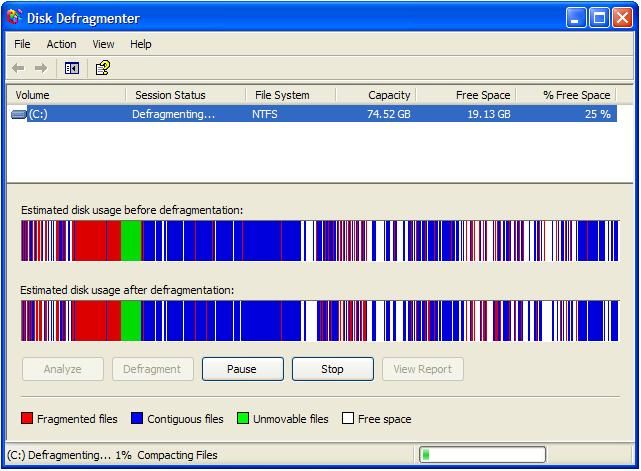
 Reteta kebab de porc in sos de soia Inmuiati kebab de porc in sos de soia
Reteta kebab de porc in sos de soia Inmuiati kebab de porc in sos de soia Sărbătoarea Catedralei Sfinților din Kazan
Sărbătoarea Catedralei Sfinților din Kazan Femeia Cocoș-Scorpion: caracteristici, puncte forte și puncte slabe
Femeia Cocoș-Scorpion: caracteristici, puncte forte și puncte slabe